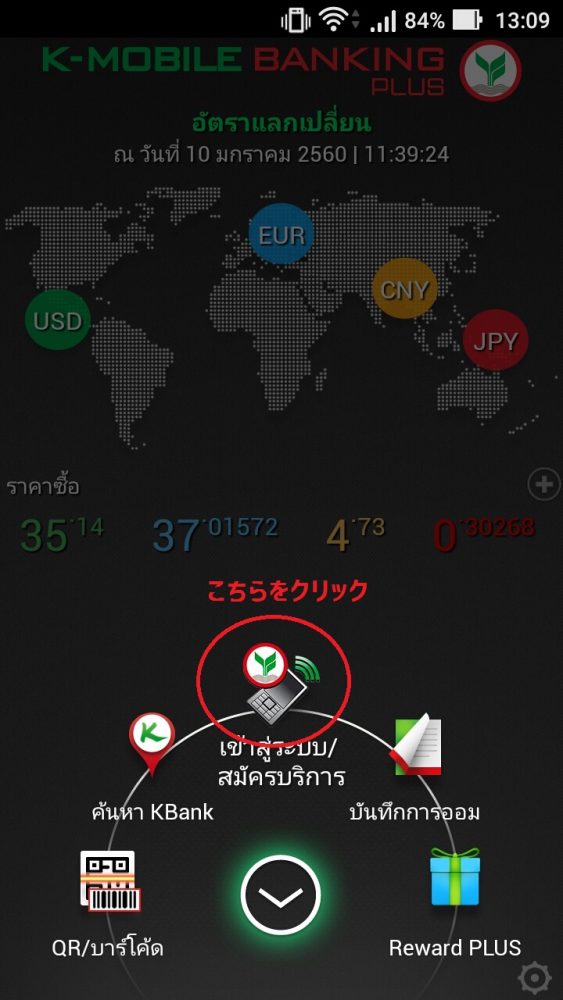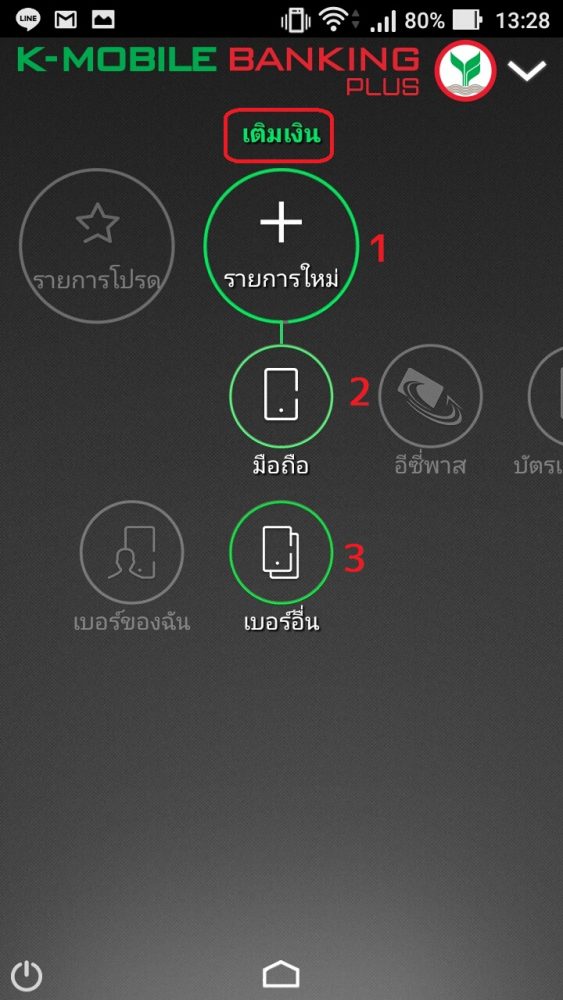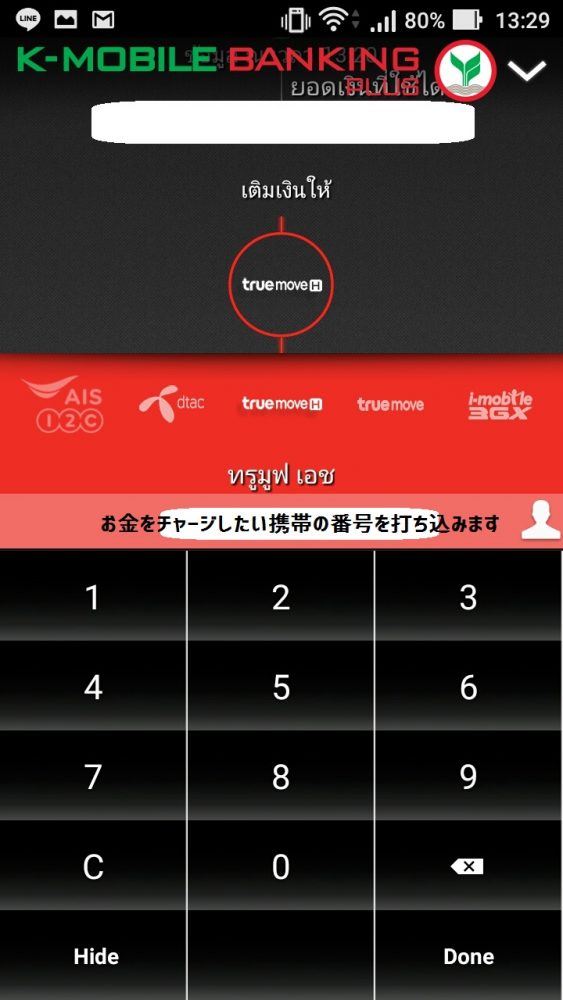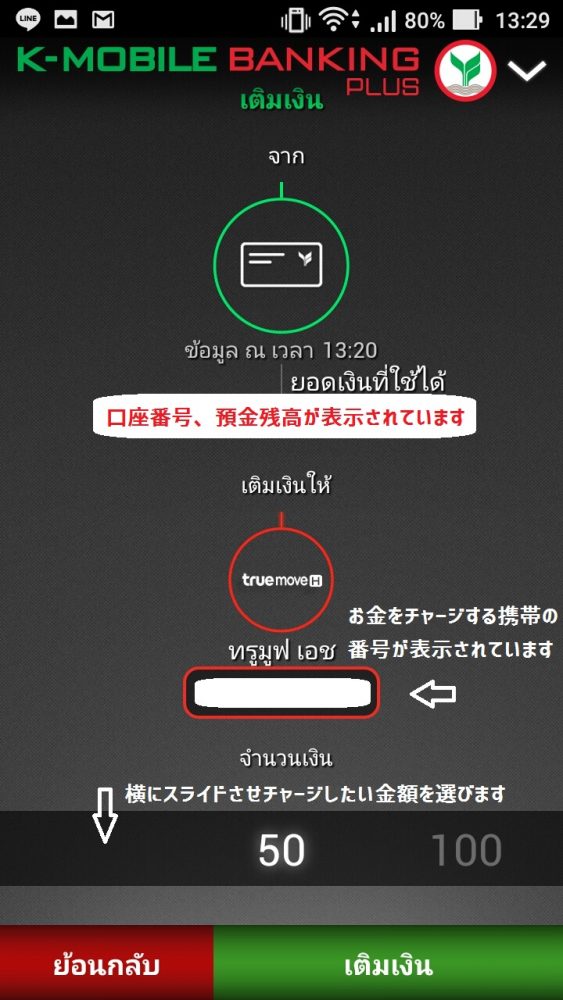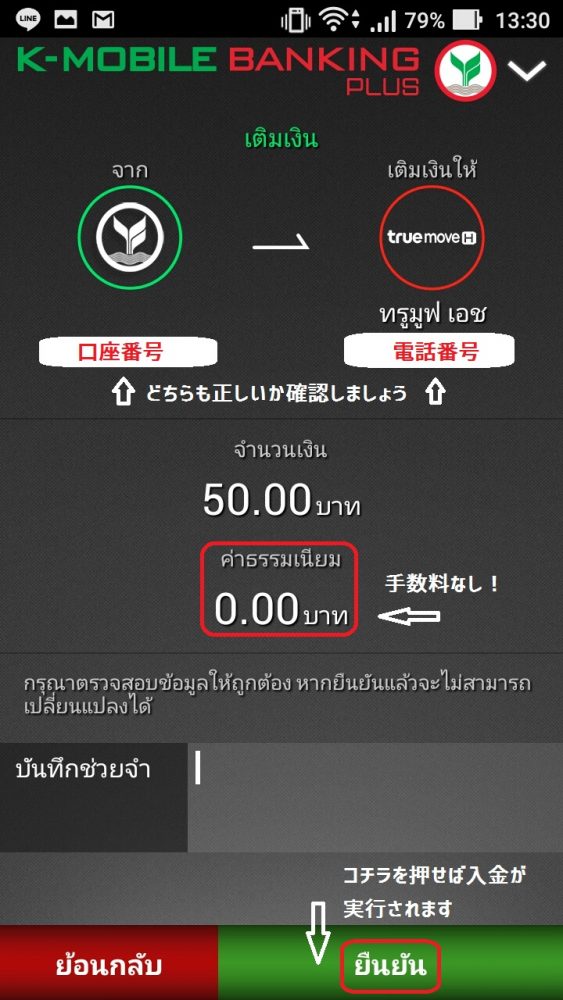※この記事は2017年1月に書いた記事を加筆修正したものです。
さてこの記事では前回の記事に引き続き、カシコン銀行公式モバイルアプリ「K PLUS」を使って携帯電話にお金をチャージする方法をご紹介していきたいと思います。
「K PLUSってなんぞ?」という方はまずは下の記事をご覧ください。
【便利すぎる!】カシコン銀行公式モバイルアプリ「K PLUS」で携帯電話にお金をチャージする方法
ステップ①
まずは K PLUS アプリを立ち上げログインしましょう。
真ん中にある赤丸で囲んだボタンを押すとパスワードでの確証が求められます。
前回の設定時に決めた6桁のパスワードを打ち込みましょう。
するとサービストップページが表示されます。左から二番目にあるオレンジのタグ「เตมเงิน:ドゥームングーン」を押して携帯電話への入金ページへ進みます。
ステップ➁
ここからは入金したい携帯電話を選び、実際にチャージする金額を打ち込んでいきます。お金が関わってくる部分ですので入力間違いに気を付けましょう。
下記のページが表示されましたら画像内の番号順に選択していきます。
今回は自分のではなく奥さんの携帯電話にお金をチャージすることにしましたので三番目のところで「เบอร์อื่น:ブーウーン(他の番号)」というタグを選んでいます。
もし自分の携帯電話(このアプリを登録してある携帯の番号)にお金をチャージしたいなら一番左のタグ「เบอร์ของฉัน:ブーコンチャン(私の番号)」を選びます。
続いて表示されるのがこちら。
上の画像で真ん中あたりにある携帯会社を選ぶ欄(バー)を設定します。うちの奥さんは「Truemove H」を使っているのでバーをそこまでスクロールさせて選択します。
次に携帯電話番号を入力します。
人のシルエットがあるバーが携帯番号の入力欄です。間違えないようよく確認して入力しましょう。
次のページに進むと今まで入力した情報が反映されたページが表示され、その下のほうにあるバーでチャージする金額を選ぶことができます。最低でも50バーツからの入金になります。
設定が完了したなら一番下にある「เตมเงิน:ドゥームングーン」と書かれた緑のタグを押して次のページへ進みます。もし前のページに戻ってやり直したいなら隣の赤いタグを押してください。
コチラが最終確認ページとなります。
これまで入力してきた情報が間違いなく反映されているかを確認しましょう。
手数料が掛からないのは嬉しいポイントですね!満を持して緑のタグを押しチャージを完了させましょう。
すると入金が完了したことを確認するページが表示されます。チャージした携帯にもSMSお知らせが届くことでしょう。お疲れ様でした!
まとめ
いかがだったでしょうか。けっこう簡単に、しかも視覚的にも分かりやすい方法で携帯電話へのチャージを行うことができます。しかも手数料無料でいつでもどこに居てもできてしまうんですからすごいですよね!
このK PLUSアプリをインスト―ルすればいろいろ捗ること間違いなしです。ぜひ使ってみてくださいね。
この記事が皆さんの豊かなタイライフのお役に立てることを願っています。